Al crear un archivo de imagen del sistema en Windows 8.1 y su partición tiene ciertos errores o si no tiene suficiente espacio libre, es probable que reciba el siguiente mensaje de error: "No hay suficiente espacio en el disco para crear la sombra del volumen copia de la ubicación de almacenamiento (0x80780119) ”. Bueno, puede seguir el tutorial a continuación para obtener más información sobre este problema y cómo corregir el código de error 0x80780119 en su sistema operativo Windows 8.1.
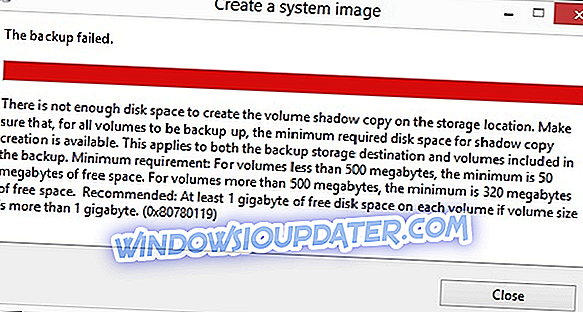
El espacio que necesita para hacer una copia de respaldo del sistema no solo se encuentra en la partición normal del sistema operativo Windows, sino que también hace referencia al volumen de instantáneas de la imagen. Esta copia se colocará en la partición de recuperación OEM que crea Windows, pero en la mayoría de los casos, la partición no tiene suficiente espacio libre para que la instantánea se coloque allí.
Solucione el error 0x80780119 en Windows 8 y Windows 8.1
1. Reduce tu partición de recuperación
- Abra la función "Administrador de discos" disponible en su sistema operativo Windows presionando la flecha situada en la parte inferior de la pantalla o simplemente deslice hacia arriba para abrir la ventana de la aplicación.
- Ahora, en la pantalla de aplicaciones, deslícese hacia el lado derecho de la pantalla para abrir la función "Sistema Windows".
- Haga clic izquierdo o toque en la función "Panel de control" disponible allí.
- En la categoría "Sistema de Windows" debe encontrar el enlace "Sistema y seguridad".
- En la función "Sistema y seguridad", debe hacer clic con el botón izquierdo o tocar la función "Herramientas administrativas" situada en la parte inferior de la pantalla.
- En la ventana "Herramientas administrativas", debe hacer doble clic (clic izquierdo) en "Administración de equipos"
- En la ventana "Administración de equipos", haga clic con el botón izquierdo o toque el botón "Administración de discos".
Nota: Necesitará expandir la opción "Almacenamiento" para ver la función "Administración de discos".
- Debe tener en la ventana "Administrador de discos" las particiones creadas en su dispositivo.
- Busque la "Partición de recuperación" que debería tener un tamaño de alrededor de 500 MB.
- Haga clic derecho en esta partición y haga clic izquierdo o toque en la función "Reducir volumen" disponible en el menú que aparece.
- Ahora debería tener frente a usted la ventana "Reducir" de la partición que seleccionó.
- Junto a "Tamaño total antes de la reducción en MB", debe tener 500 MB o más.
- Ahora, por ejemplo, si la partición es de 500 MB como la anterior, deberá escribir un “10” al lado de “Ingrese la cantidad de espacio para reducir en MB” para que el tamaño “Tamaño total después de la reducción en MB” sea inferior a 500 MB ( si escribe un 10 en ese campo como se explicó anteriormente, para una partición de 500 MB, debe obtener en el "Tamaño total después de la reducción en MB" el valor de 490 MB)
Nota: Si esta partición es más grande que 500 MB, deberá escribir en el campo al lado de "Ingrese la cantidad de espacio para reducir en MB" el número necesario para traer los MB en el campo "Tamaño total después de la reducción en MB" 500 MB.
- Haga clic con el botón izquierdo o toque el botón "Reducir" situado en la parte inferior de esta ventana.
- Una vez completado el proceso, su partición debe estar a 490 MB.
- Deberá reiniciar el sistema operativo Windows 8.1.
- Trate de ver si puede hacer la copia de seguridad ahora.
2. Ejecutar una comprobación de disco
- Ordenador abierto (este PC)
- Haga clic con el botón derecho en la unidad que desea revisar y abra sus Propiedades
- Haga clic en la pestaña Herramientas, después de eso haga clic en Comprobar ahora (ubicado en Verificación de errores)
- Haga clic en 'Reparar automáticamente los errores del sistema de archivos' si desea que su PC lo haga automáticamente
Hay que ir Ahora tiene un método que puede usar para corregir el código de error 0x80780119 en su sistema operativo Windows 8.1 o Windows 8. Puede escribirnos a continuación si tiene alguna duda y le ayudaremos con este problema.


